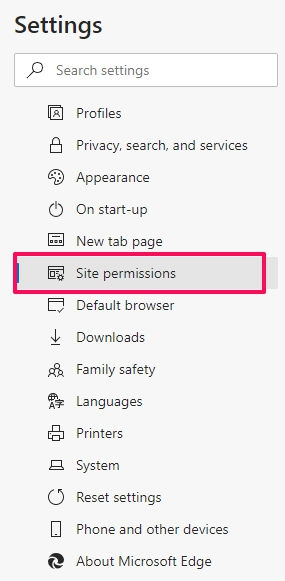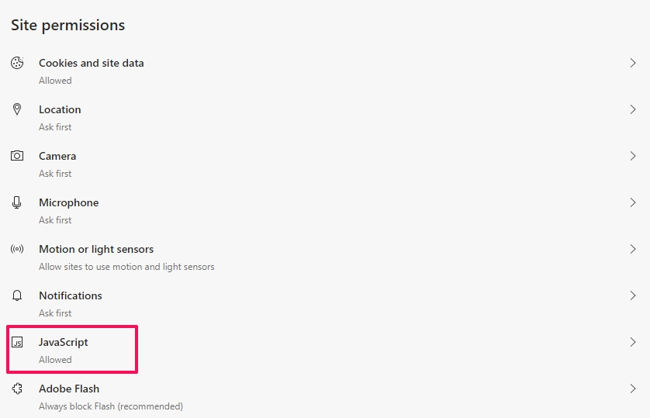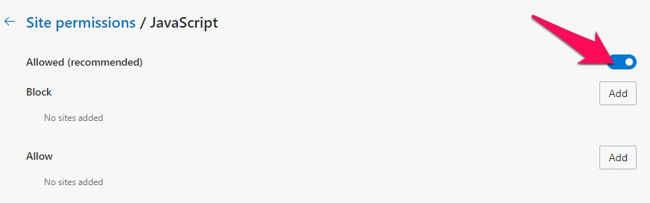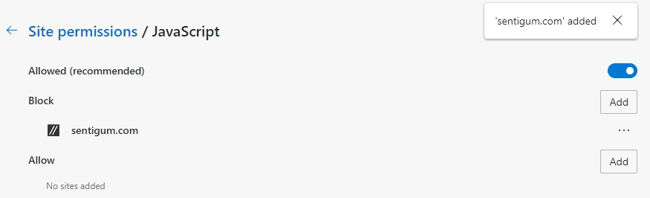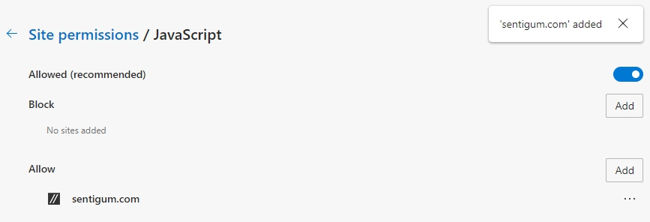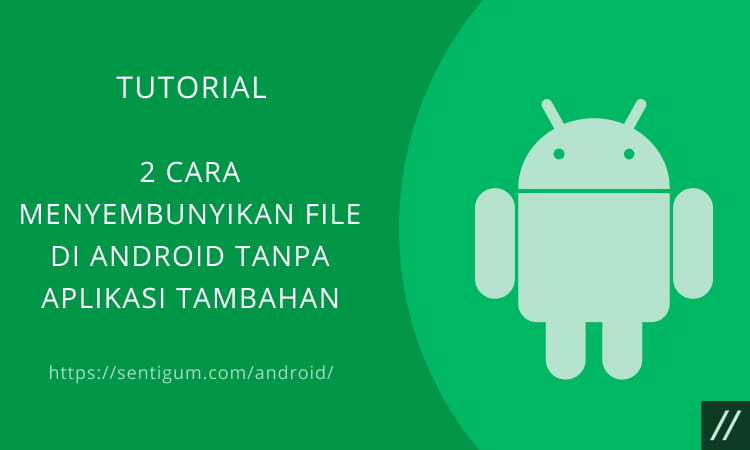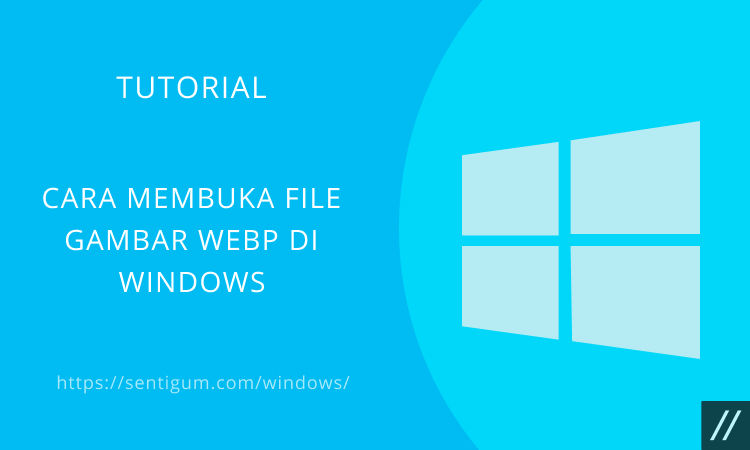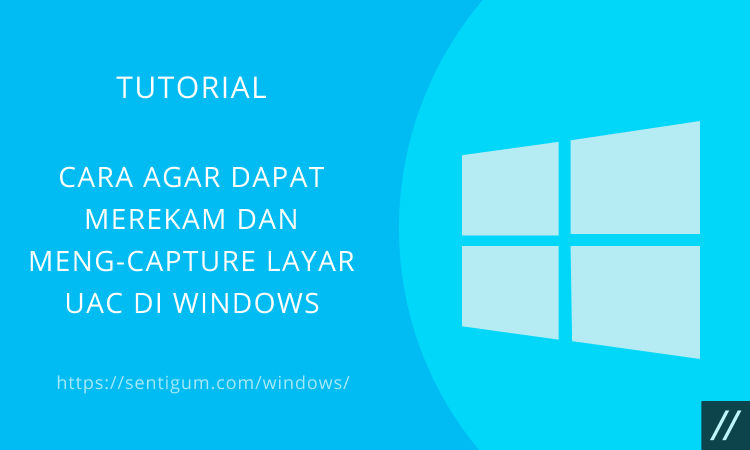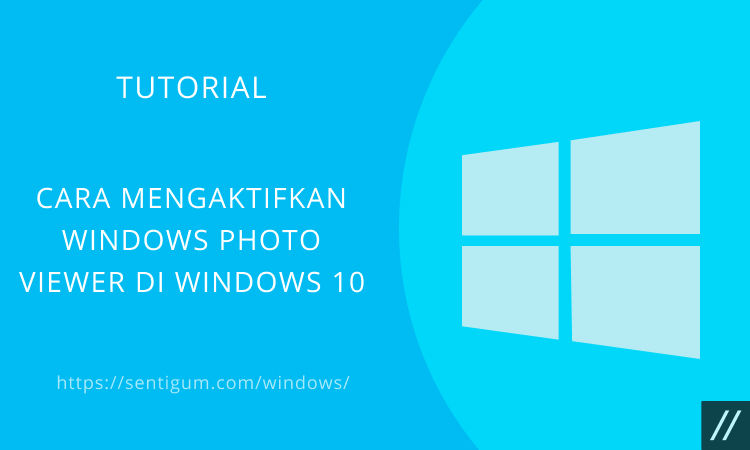Bagaimana cara mengakifkan JavaScript di Microsoft Edge? Tentunya sangat mudah ya, dan di sini Anda akan melihat tutorialnya secara lengkap, bahkan tidak hanya di Microsoft Edge saja namun juga mengaktifkan JavaScript di browser lainnya.
Seperti yang diketahui, ada beberapa situs web di internet yang berisikan JavaScript, yang mana JavaScript sendiri adalah suatu bahasa pemrograman yang ada di halaman website, JavaScript berfungsi untuk membuat beragam fitur tertentu yang ada di suatu web.
Sedangkan browser lebih banyak digunakan oleh orang-orang mengatur untuk mematikan JavaScript, karena hal tersebut maka konten atau beberapa fungsi yang ada di website degan JavaScript akhirnya dibatasi sehingga website pun tidak dapat dibuka walau internet digunakan.
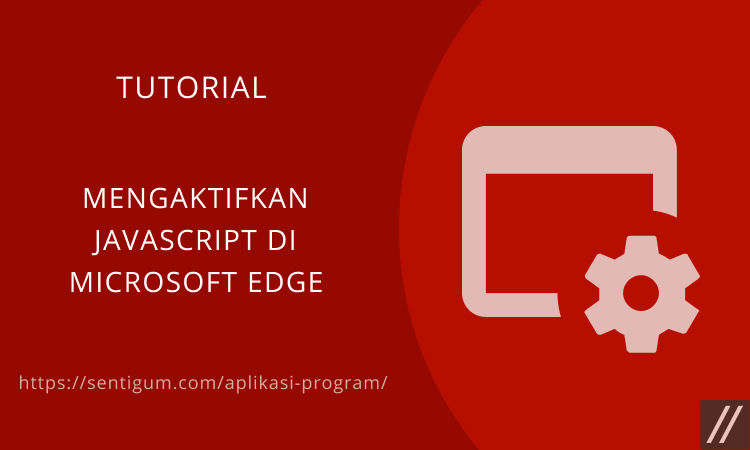
Dengan demikian banyak orang yang ingin mengetahui cara untuk mengaktifkan JavaScript di browser sehingga mereka bisa tetap mengakses berbagai konten dengan JavaScript di suatu halaman website.
Dengan tutorial yang akan kami bahas di sini tentunya sangat membantu Anda dalam mengatasi masalah tersebut, simak artikelnya hingga usai ya.
Pengertian JavaScript dan Fungsinya
JavaScript sendiri memiliki fungsi yang begitu penting. Contohnya saja ketika Anda membuka halaman situs terdapat beberapa efek seperti efek warna warni berkedip, efek teks bergerak, dan beragam efek lainnya. Hal tersebut merupakan tugas dari JavaScript.
Pada setiap browser yang mendukung dijalankannya JavaScript tentu memiliki opsi tersendiri dalam enable atau disable fungsi dari JavaScript tersebut.
Ada sebagian pengguna yang tidak ingin JavaScript aktif di internet atau sebaliknya, misalnya saja menu untuk mengaktifkan atau menonaktifkan JavaScript pada browser bawaan Android yang ada di Setting-an browser.
Fungsi JavaScript
JavaScript memiliki fungsi yang penting, antara lain sebagai berikut:
- JavaScript akan memudahkan serta meringankan akses situs dalam mengisi form. Contohnya pada saat Anda ingin memasukkan captcha dan lainnya.
- Jika JavaScript aktif pada browser maka pengguna akan mendapatkan berbagai fasilitas yang ditawarkan oleh pemilik suatu situs. Sedangkan jika JavaScript dinonaktifkan maka ada beberapa menu yang tidak bisa diakses dengan baik.
- Dengan JavaScript yang diaktifkan maka interaksi pengunjung suatu situs seperti game online di browser, chatting, serta tampilan flash pun bisa kita gunakan.
Efek Menonaktifkan JavaScript di Browser
Menonaktifkan JavaScript juga mempunyai beberapa dampak, antara lain sebagai berikut:
- Menonaktifkan JavaScript bisa menjamin keamanan ketika berselancar di internet. Dikarenakan ada beberapa kasus malware atau virus yang masuk via browser dan menumpang di script yang berjalan.
- Dengan tidak mengaktifkan fitur JavaScript maka window atau jendela yang muncul atau popup jadi tidak bisa berjalan.
Dari pembahasan di poin ini memang lebih disarankan untuk mengaktifkan saja JavaScript di browser sehingga tampilan serta beberapa fitur yang ada di situs bisa dimaksimalkan.
Cara Mengaktifkan JavaScript di Browser
Di poin ini Anda akan mengetahui beberapa cara untuk mengaktifkan JavaScript di browser, termasuk mengaktifkan JavaScript di Microsoft Edge.
Ikuti cara-caranya di bawah ini:
1. Mengaktifkan JavaScript di Browser
Berikut beberapa langkah untuk mengaktifkan JavaScript di browser Microsoft Edge:
- Klik tombol menu
 di sudut kanan atas lalu pilih Settings.
di sudut kanan atas lalu pilih Settings.
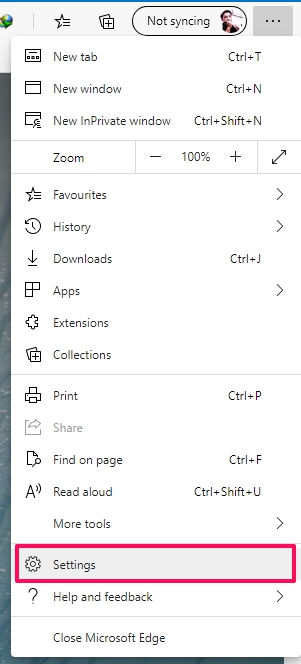
- Pada panel kiri, pilih Site permissions.

- Pada panel kanan, pilih JavaScript.

- Geser toggle menjadi berwarna biru untuk mengaktifkan JavaScript.

- Untuk mengaktifkan JavaScript hanya di situs-situs tertentu atau sebaliknya, menonaktifkan JavaScript hanya di situs-situs tertentu, gunakan fitur Block dan Allow.
- Menambahkan situs tertentu pada bagian Block menandakan penggunaan JavaScript pada situs tersebut akan diblokir. Dengan kata lain, JavaScript tidak akan diaktifkan pada situs tersebut.

- Menambahkan situs tertentu pada bagian Allow menandakan penggunaan JavaScript pada situs tersebut diizinkan. Dengan kata lain, JavaScript akan aktif pada situs tersebut.

- Refresh / Reload halaman yang sedang Anda buka untuk mulai menerapkan perubahan.
2. Internet Explorer
Sebenarnya Internet Explorer dijadikan sebagai browser pilihan dulunya, namun kini Internet Explorer mengalami penurunan jumlah pengguna, karena memang browser paling banyak pengguna dan paling populer sekarang ini adalah Google Chrome.
Sebagai informasi untuk Anda yang menggunakan browser ini, karena pada tanggal 15 Juni tahun 2024 lalu ternyata Internet Explorer sudah tidak bisa lagi digunakan browser-nya.
Jadi para pengguna pun harus beralih ke Microsoft Edge sebagai penggantinya.
Mengenai mengaktifkan JavaScript di Internet Explorer sebenarnya tidak jauh berbeda ya dengan mengaktifkan JavaScript di Microsoft Edge, ikuti langkah-langkah di bawah ini:
- Langkah pertama jalankan browser Internet Explorer.
- Masuk ke bagian Tools / Alat.
- Masuk ke Opsi Internet dan kemudian cari bagian Skript, Anda bisa mengaktifkannya hingga tertulis Skrip Aktif.
- Nantinya akan muncul jendela dialog Ya sebagai konfirmasi.
3. Mozilla Firefox
Cara yang selanjutnya yaitu mengaktifkan JavaScript pada browser Mozilla Firefox, di bawah ini ada beberapa langkah untuk mengaktifkannya:
- Langkah pertama silakan jalankan browser Mozilla Firefox di laptop / PC Anda.
- Setelah terbuka maka klik ikon garis tiga yang ada di sisi kanan atas.
- Setelah itu klik Tools / Alat.
- Klik Opsi. Jika Anda menggunakan laptop Mac maka klik menu turun bawah Firefox dan klik Preferensi.
- Kemudian klik tab Konten.
- Beri tanda centang pada kotak yang ada di sebelah tulisan Aktifkan JavaScript.
4. Safari
Kemudian ada Safari yang biasanya digunakan sebagai browser utama pada OS (sistem operasi) Mac, tapi ternyata pengguna OS Windows pun tetap dapat menggunakannya.
Ikuti langkah-langkah di bawah untuk untuk bisa mengaktifkan JavaScript:
- Untuk pengguna Safari di OS Windows maka Anda masuk ke menu Tools / Alat. Klik Preferensi.
- Sedangkan untuk pengguna Mac, masuk ke menu Safari dan klik Preferensi.
- Langkah selanjutnya yang perlu dilakukan yaitu klik Preferensi dan klik tab Keamanan.
- Anda nantinya akan melihat tulisan Aktifkan JavaScript. Untuk mengaktifkannya maka beri tanda centang di sebelahnya.
- Langkah terakhir, tutup aplikasi dan perbarui browser Safari.
5. Google Chrome
Dan cara yang terakhir yaitu untuk browser Google Chrome yang dijadikan sebagai browser dengan pengguna paling banyak di dunia sekarang ini. Ikuti langkah-langkah berikut:
- Jalankan browser Google Chrome di perangkat Anda dan klik ikon berbentuk key atau kunci di bagian toolbar.
- Setelah itu klik menu Opsi.
- Pilih Di Balik Tampilan.
- Masuk ke bagian Privasi dan klik lagi Pengaturan Konten.
- Scroll ke arah bawah dan Anda akan menemukan JavaScript.
- Klik pada opsi ‘Perbolehkan semua situs untuk menjalankan JavaScript (direkomendasikan)’.
- Tutup Google Chrome.
- Selesai.
Kesimpulan
Silakan Anda ikuti salah satu cara mengaktifkan JavaScript di Microsoft Edge di atas sesuai dengan browser yang digunakan, selamat mencoba!
Baca Juga:
- Mengaktifkan JavaScript di Google Chrome
- Mengaktifkan JavaScript di Opera
- Mengaktifkan JavaScript di Internet Explorer
- Mengaktifkan JavaScript di Mozilla Firefox
- Cara Mengaktifkan Sistem COD di Lazada
- 6 Cara Menampilkan Password di Balik Tanda Bintang atau Titik
- Cara Menjalankan Inspect Element di Semua Browser